サポートトップ オンラインマニュアル メールアドレス(独自ドメイン)の追加 メールアドレス追加
お客様が取得された独自ドメインをメールアドレスに利用できます。
独自ドメインについて
独自メールドメインのメールアドレスを作成します。
コントロールパネル:コントロールパネル > メール > ドメイン設定 > メールアドレス追加
上記リンクをクリックするとコントロールパネルのログイン画面が表示されます。
※ コントロールパネル内で移動する場合は、次の操作を行ってください。
上部メニューの「メール」から「ドメイン設定」の「メールアドレス追加」をクリックします。
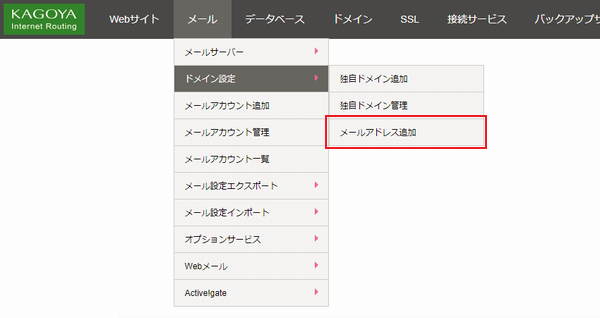
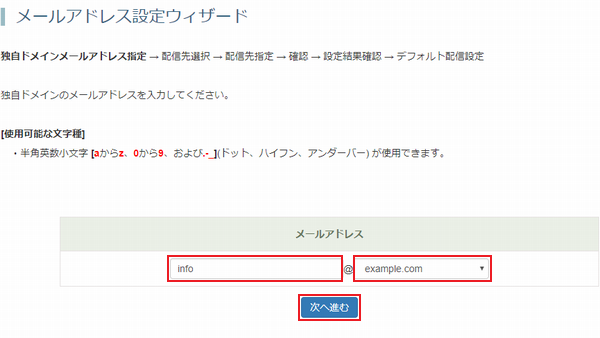
次の項目を入力します。
| @より前 | 任意の文字列
|
|---|---|
| @より後 | メールアドレスに利用する独自ドメインを選択します。 |
「次へ進む」をクリックします。
※ メニューに利用する独自ドメインが表示されない場合は、事前に独自ドメインの追加が必要です。
「独自ドメイン追加」にお進みください。
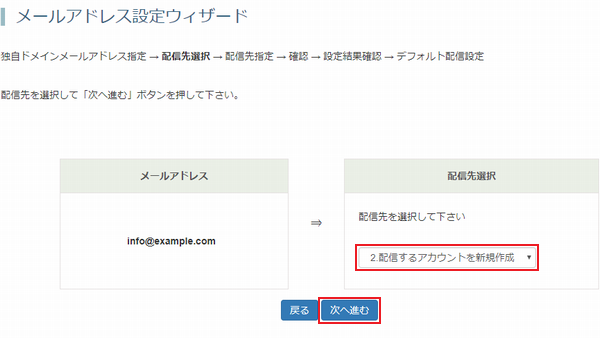
通常は、メールアドレスごとに配信先メールメールアカウントを分けて受信する設定が一般的です。
その場合は、配信するメールアカウントを新規に作成します。
| 配信先選択 | 「配信するアカウントを新規作成」を選択します。 |
|---|
「配信するアカウントを新規作成」以外の選択肢につきましては、、次のマニュアルをご確認ください。
メールアドレスと配信先メールアカウントについて「次へ進む」をクリックします。
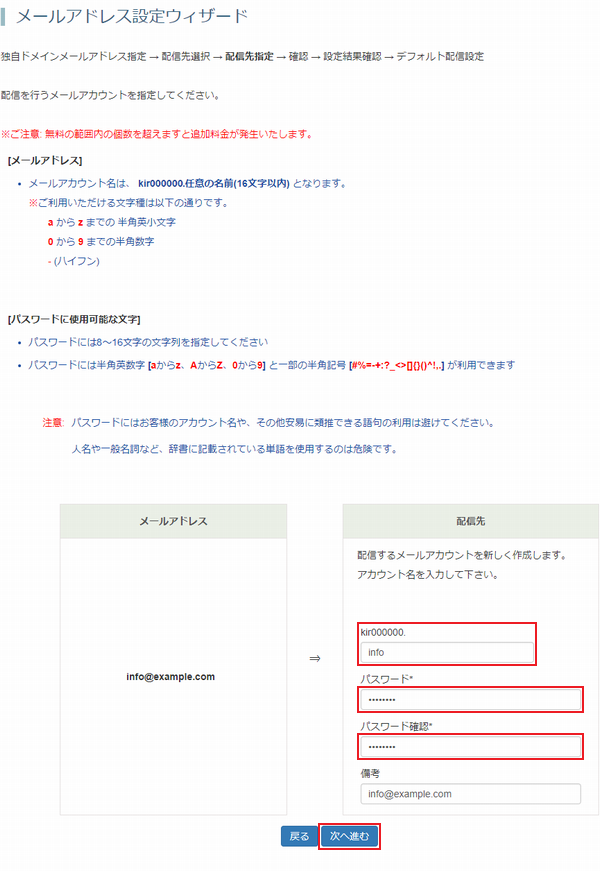
| アカウント | メールアカウント名は、アカウント名.任意の名前(16文字以内)となります。 |
|---|---|
| パスワード | 任意のパスワードを入力します。
|
| パスワード確認 | 確認のため、同じパスワードをもう一度入力します。 |
| 備考 | メールアカウントの使用用途やパスワードのヒントなどのメモを備考欄に保存できます。 |
※ ここで作成されるメールアカウントのメールボックス容量は「300MB」、管理権限設定はすべての設定項目が「設定可能」になっています。設定を変更する場合は、メールアドレス追加完了後にコントロールパネルの「メールアカウント管理」より設定を変更してください。
メールアカウント管理
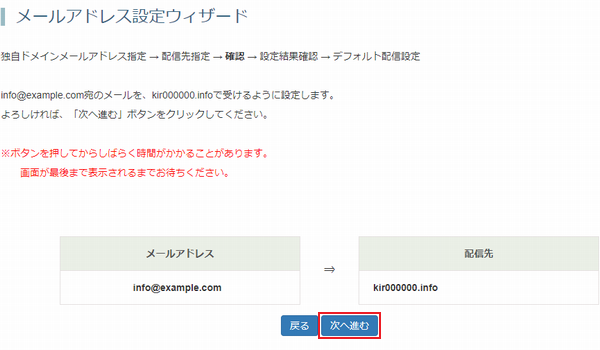
間違いがなければ「次へ進む」をクリックします。
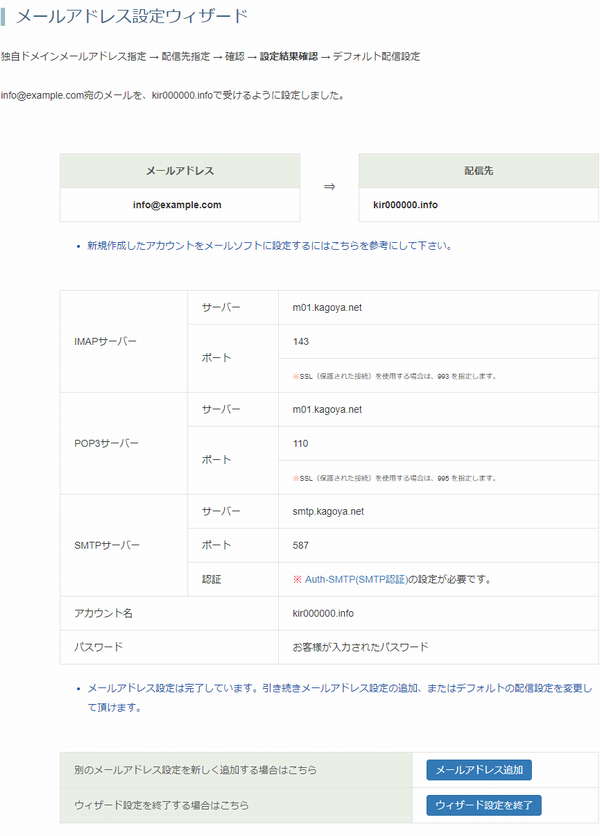
以下が、メールソフトの設定に必要な情報です。
設定方法に関しましては メールソフトの設定をご参照ください。
| サーバーの種類 | POP3 |
|---|---|
| メールアドレス | 設定した独自ドメインのメールアドレス 例)info@example.com |
| 送信メールサーバー | お客様のSMTPサーバー名 例)smtp.kagoya.net など |
| 受信メールサーバー | お客様のPOP3サーバー名 例)mxx.kagoya.net など |
| アカウント名 | 配信先に指定したメールアカウント 例)kir000000.info |
| パスワード | 配信先に指定したメールアカウントのパスワード 例)kir000000.info のパスワード |
|
|